Gesprekken beheren wanneer meerdere Bluetooth-apparaten zijn aangesloten
Je Galaxy-telefoon kan met meerdere apparaten tegelijk worden gekoppeld. Je kan kiezen welke van je gekoppelde apparaten prioriteit heeft boven de andere, en schakelen tussen je gekoppelde apparaten om ze te gebruiken voor bepaalde taken. Ontdek hieronder hoe je een inkomend gesprek, audio en meer kunt beheren met meerdere apparaten die via Bluetooth met je telefoon zijn verbonden.

Als er meerdere apparaten via Bluetooth met je telefoon zijn verbonden, zal het laatst verbonden apparaat het standaardapparaat zijn om oproepen te beantwoorden.
Je kan tijdens een gesprek echter wel schakelen tussen je verbonden apparaten: je headset, Galaxy Watch en meer.
Let op: De Bluetooth-functie wordt opnieuw geactiveerd wanneer het gesprek beëindigd is.
Als je telefoon is gekoppeld met meerdere Bluetooth-apparaten, kan je oproepen ontvangen van deze apparaten, niet alleen van je telefoon.
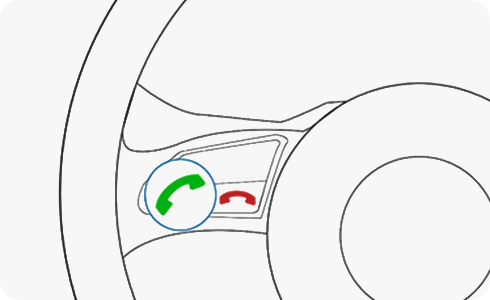
Druk op de beantwoordenknop.
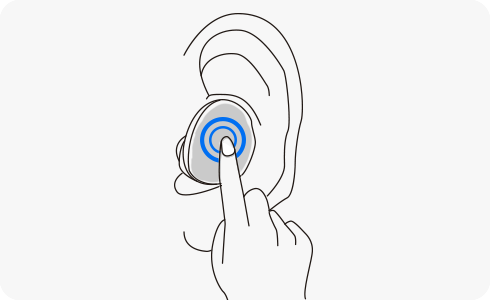
Druk tweemaal op de actieknop van je headset.
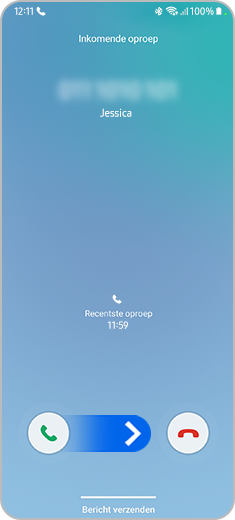
Druk op de beantwoordenknop en veeg naar rechts.

Druk op de beantwoordenknop en veeg naar omhoog.
Was deze inhoud nuttig?
Bedankt voor je feedback!
Gelieve alle vragen te beantwoorden.









